コースのテーマは、オンライン学習体験のルックアンドフィールを設定します。適切にデザインされたテーマは、コンテンツをより魅力的にし、ブランドとの整合性を保ちます。適切なレイアウト、色、スタイルを選択すると、ナビゲーションが改善され、レッスンが理解しやすくなります。
この記事では、コースのテーマをカスタマイズし、レイアウトを切り替え、ニーズに合わせて設定を調整する方法について説明します。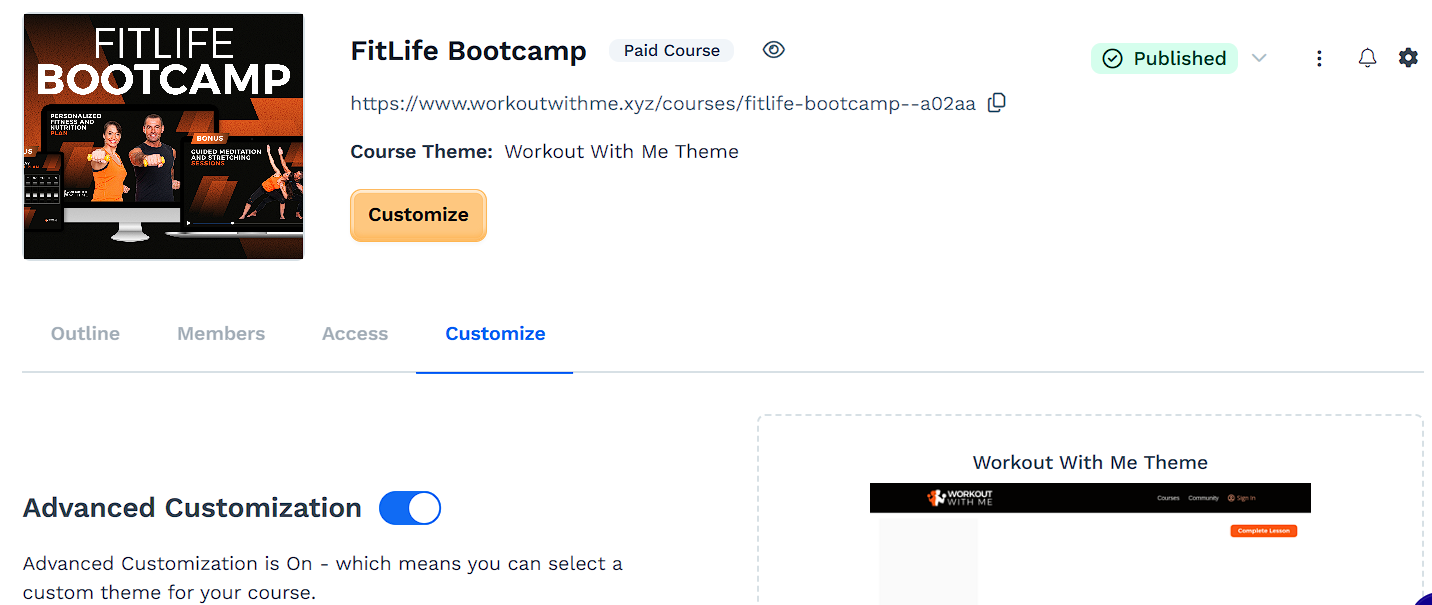
必要条件
アクティブなClickFunnelsアカウント
コースのテーマを理解する
コーステーマは、コースページの全体的なデザインとレイアウトを制御します。コンテンツの提示方法、生徒がレッスンをどのように進めるか、色やタイポグラフィなどのブランド要素がどのように表示されるかを決定します。
適切なテーマを使用すると、構造化された魅力的な学習体験を生み出すことができます。テーマは、ブランドに合わせてカスタマイズし、読みやすさを向上させ、アクセシビリティを向上させるために主要なデザイン要素を調整できます。
各コースは、次のようなさまざまなページタイプで構成されています。
コースホーム: 学生がモジュールとレッスンにアクセスするメインダッシュボード。テーマは、レイアウト、バナー、配色を変更できます。
モジュールレッスン: モジュール内のレッスンを整理します。テーマをカスタマイズすると、モジュールの表示方法と構造を調整できます。
レッスンページ: 実際のコンテンツが配信される場所。テーマは、ビデオ、テキスト、インタラクティブ要素の表示方法に影響します。
ClickFunnels でのテーマの作成と管理の詳細については、 Creating and Managing a Theme in ClickFunnels の記事を参照してください。
コーステーマのカスタマイズ
コースのテーマは、オンラインコースに独自の外観を与え、レッスン、モジュール、ナビゲーションの表示方法に影響を与えます。適切に構成されたテーマにより、生徒は集中力を維持し、気を散らすことなくコンテンツを進めやすくなります。物事をシンプルに保つテーマもあれば、さまざまな教育スタイルに合わせてより多くのデザイン要素を提供するテーマもあります。適切なものを選択すると、最初から最後まで洗練され、魅力的に感じられるエクスペリエンスを生み出すことができます。
ClickFunnelsでコーステーマを設定するには、次の2つの方法があります。
LearningHub ビュー (デフォルト): すべてのコースは、クリーンで構造化された学習体験のために設計された、この組み込みのミニマルなレイアウトから始まります。コンテンツに重点を置き、コース全体で一貫した外観を保証します。
高度なカスタマイズ:コースの外観をより詳細に制御したい場合は、高度なテーマに切り替えることができます。コースのテーマは、[テーマ]セクションの[コース設定]で設定することもできます。コース設定の詳細については、Course Settingsの記事をご覧ください。
大事な
コースのテーマが変更されると、コースのURLが 動的に更新 されます。テーマを切り替えた後は、必ず新しいリンクを確認して使用してください。
コースにはサイトドメインのみを使用できます。複数のドメインをClickFunnelsアカウントに接続することはできますが、コースはサイトドメインに制限されています。詳細については、 How to Connect a Domain to Your Site and Funnel の記事を確認してください。
高度なカスタマイズを有効にする方法
左側のメニューから コース アプリに移動します。
カスタマイズする コース を選択します。
[ カスタマイズ] タブをクリックします。
デフォルトの LearningHub ビューを維持するには、[高度なカスタマイズ] トグルが「オフ」に設定されていることを確認します。
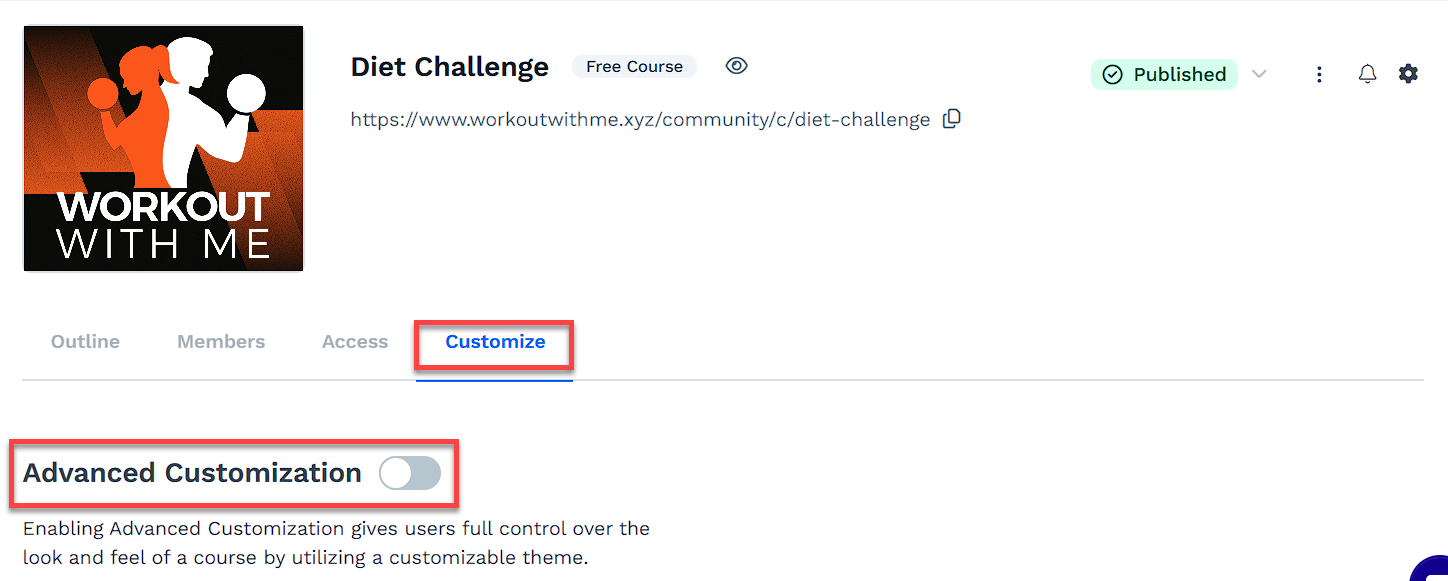
カスタムテーマを適用するには、「 オン」 に切り替えて 高度なカスタマイズを有効にします。これにより、[ カスタマイズ] ボタンが有効になり、テーマを選択して変更できるようになります。
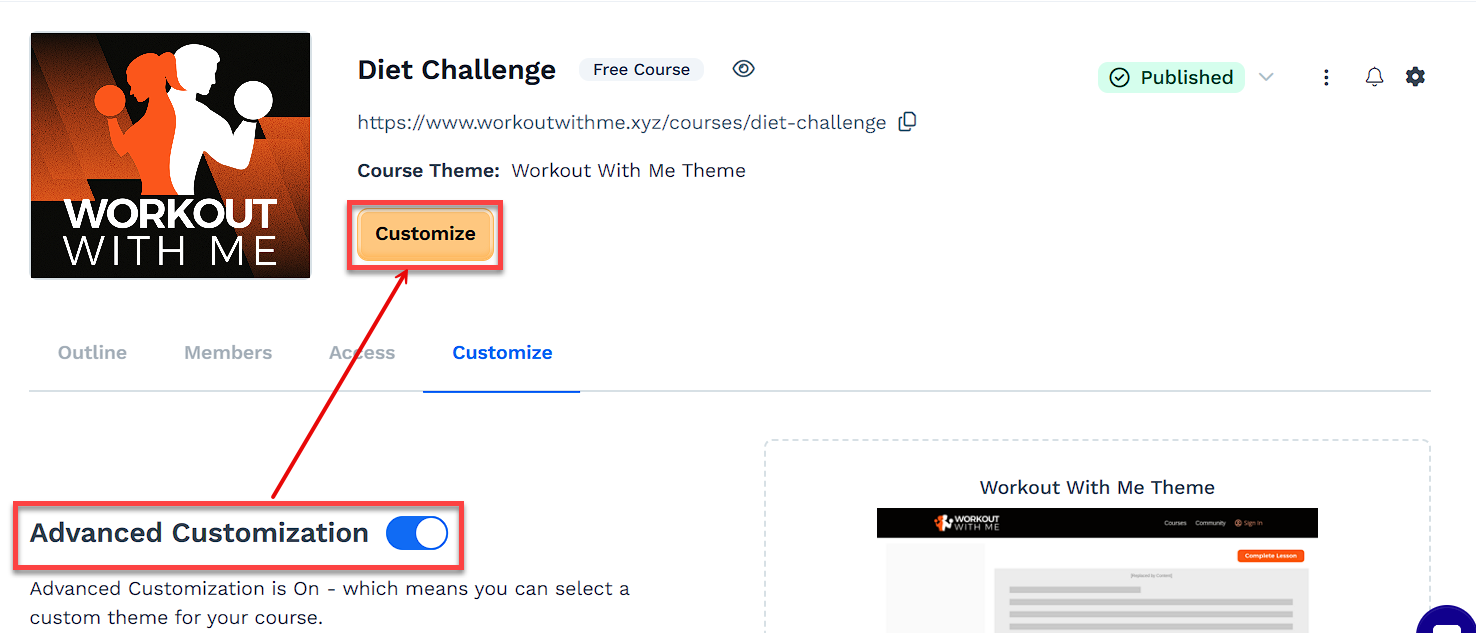
コーステーマの変更
テーマギャラリーから新しいテーマを選択することで、コースのテーマを変更 できます。新しいテーマを選択して適用するには、次の手順に従ってください
[ カスタマイズ] タブで、[ テーマの変更] をクリックします。
テーマギャラリーで、次のいずれかを選択します。
マーケットプレイスのテーマ: ClickFunnels の既製のテーマ。
マイテーマ: インストールまたは保存したテーマ。
[ プレビュー] をクリックすると、コースのさまざまな領域でテーマがどのように表示されるかを確認できます。
コースホーム
コースモジュール
コースレッスン
デスクトップとモバイルのビューの切り替えを使用して、テーマがさまざまなデバイスでどのように表示されるかを確認します。
[インストール] をクリックしてテーマを適用します。
確認ポップアップで、[ 続行] をクリックしてインストールを完了します。
インストールすると、新しいテーマがコースでアクティブになります。
コーステーマページのカスタマイズ
テーマを適用した後、 コースホーム、 モジュール、 およびレッスンの テンプレートをカスタマイズして、コンテンツとブランディングに合わせることができます。各テンプレートは、コースのさまざまな部分の構成と表示方法を制御します。
コーステーマページをカスタマイズする方法:
コースダッシュボードの[ カスタマイズ] ボタンをクリックします。
コースホームテンプレートはデフォルトで表示され、コースのメインページのレイアウトとデザインをカスタマイズできます。
モジュールページとレッスンページをカスタマイズするには、[ テンプレート] タブに切り替えます。
[ デフォルトのモジュールページ ]または [デフォルトのレッスンページ ]を選択して、レイアウトを変更します。
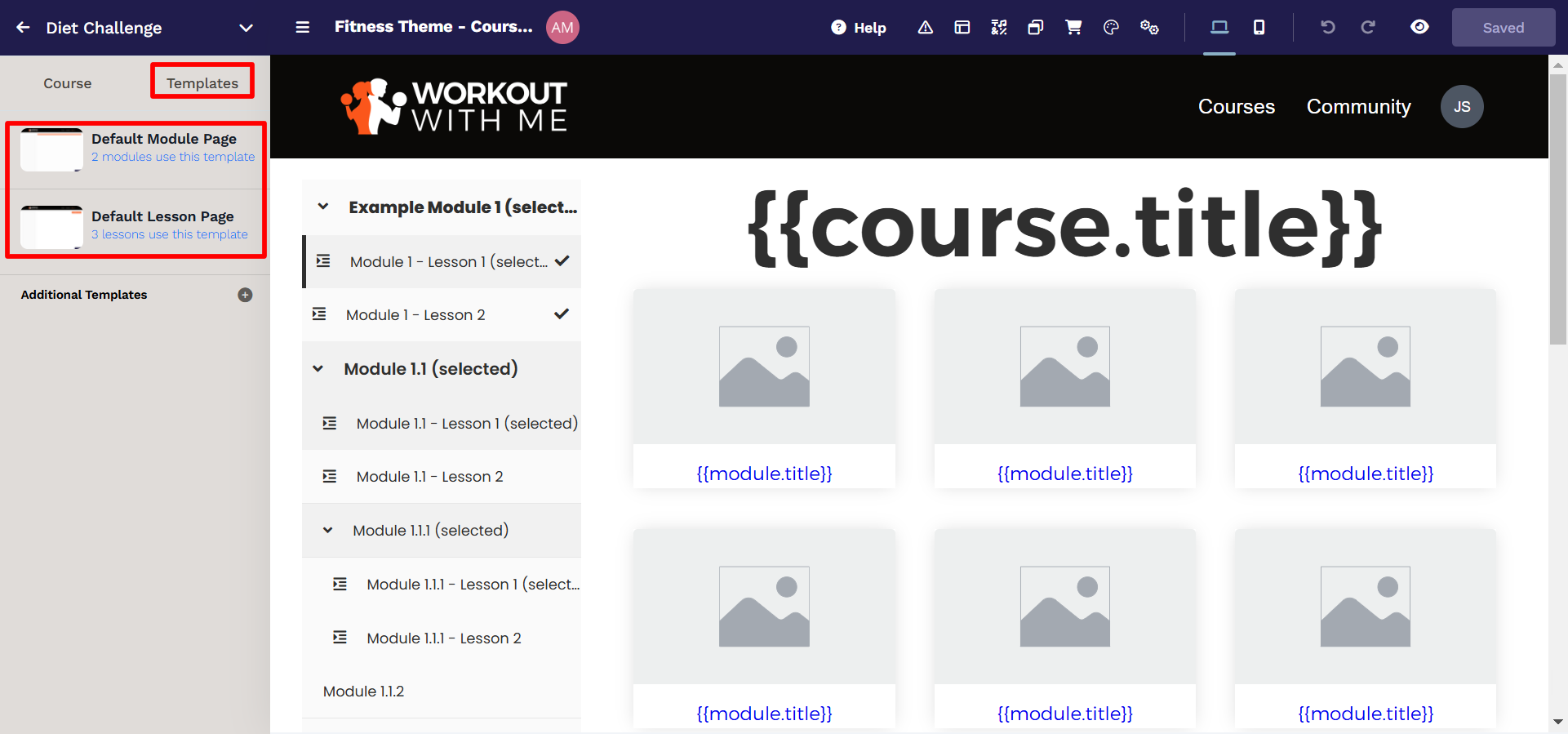
変更を加えてから、更新を保存します。
これらのテンプレートのカスタマイズの詳細については、 Using the Page Editor to Design Your Course の記事を参照してください。